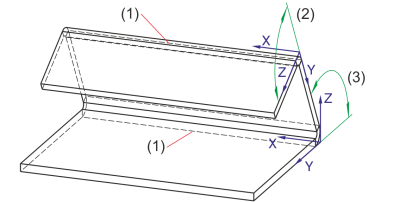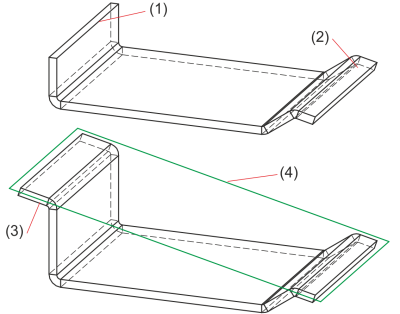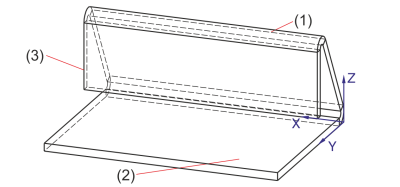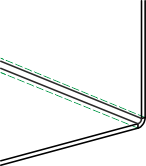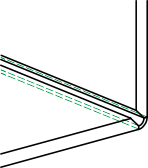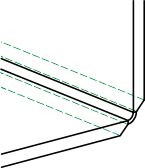Lasche umkanten
![]()
Rekonstruktionen von Kantblechen aus dem 2D oder vorhandene Blechlaschen, lassen sich mit der Funktion Lasche umkanten nachträglich biegen. Mit der Funktion Neues Blech aus 2D-Abwicklung können Sie ein rekonstruiertes 3D-Kantblech erzeugt.
Nach dem Aufruf der Funktion Lasche umkanten erscheint die folgende Eingabemaske:
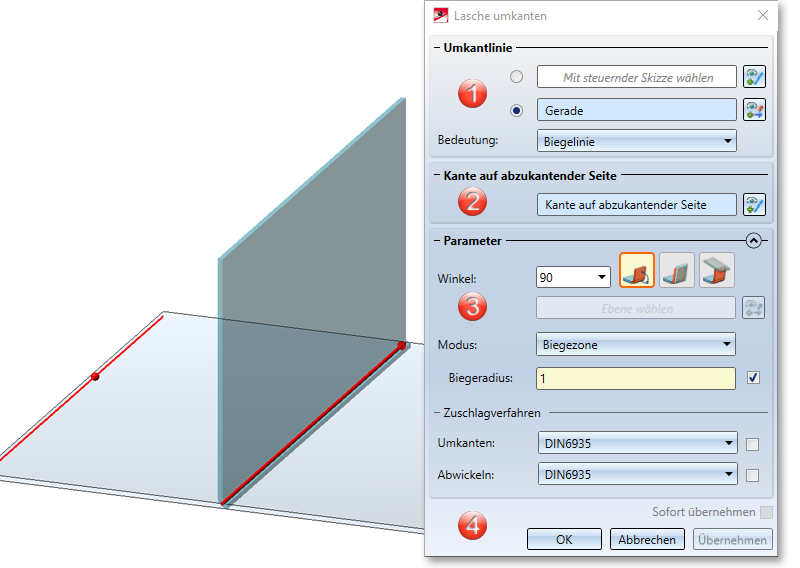
Bereiche der Eingabemaske:
Auswahl der Umkantlinie
Die Umkantlinie ist eine beliebige Gerade im Raum, die auf das Kantblech projiziert wird. Sie haben zwei Möglichkeiten die Umkantlinie auszuwählen.
- Mit steuernder Skizze wählen: In diesem Fall wird die Umkantlinie über eine Skizzenlinie identifiziert. Hierbei wird die Skizze (z. B. für die Parametrisierung) im Feature gespeichert.
- Ohne Skizze wählen: In diesem Fall kann die Umkantlinie z. B. durch zwei Punkte, eine Kante oder auch durch eine Skizzenlinie identifiziert werden. Hier wird die Skizze jedoch nicht im Feature gespeichert.
Falls Sie die Umkantlinie nach dem Identifizieren ändern möchten, wählen Sie das Icon  zur Identifizierung aus.
zur Identifizierung aus.
Die Bedeutung bestimmt die Lage der Umkantlinie nach dem Umkanten. Hier steht die folgende Auswahl zur Verfügung:
|
|
Biegelinie Die Umkantlinie entspricht der Biegelinie in der Blechabwicklung. |
|
|
Schnitt Außenflächen Die Umkantlinie kennzeichnet den Schnittpunkt der äußeren Laschenflächen nach der Umkantung. |
|
|
Schnitt Innenflächen Die Umkantlinie kennzeichnet den Schnittpunkt der inneren Laschenflächen nach der Umkantung. |
|
|
Außentangente Die Umkantlinie kennzeichnet die Lage der äußeren Fläche der Biegezone nach dem Umkanten. |
|
|
Innentangente Die Umkantlinie kennzeichnet die Lage der inneren Fläche der Biegezone nach dem Umkanten. |
|
|
Biegezonenrand Die Umkantlinie kennzeichnet den Rand der Biegezone auf der Seite, die nicht abgekantet wird. |
Abzukantender Bereich
Durch die Wahl einer Kante legen Sie den abzukantenden Bereich (z. B. links oder rechts von der Umkantlinie) fest. Die Kante ist, unter Berücksichtigung des Biegewinkels, auch entscheidend für die Richtung der neuen Lasche.
Nach der Wahl des abzukantenden Breichs wird ihnen eine Vorschau der neuen Lasche angezeigt, vorausgesetzt, Sie haben keine Optionen aktiviert, die weitere Angaben erfordern.
Falls Sie den abzukantenden Bereich ändern möchten, wählen Sie das Icon  zur Identifizierung aus.
zur Identifizierung aus.
Ist die Option Sofort übernehmen aktiv, wird die neue Lasche eingebaut. Änderungen erfolgen dann über das Featureprotokoll.
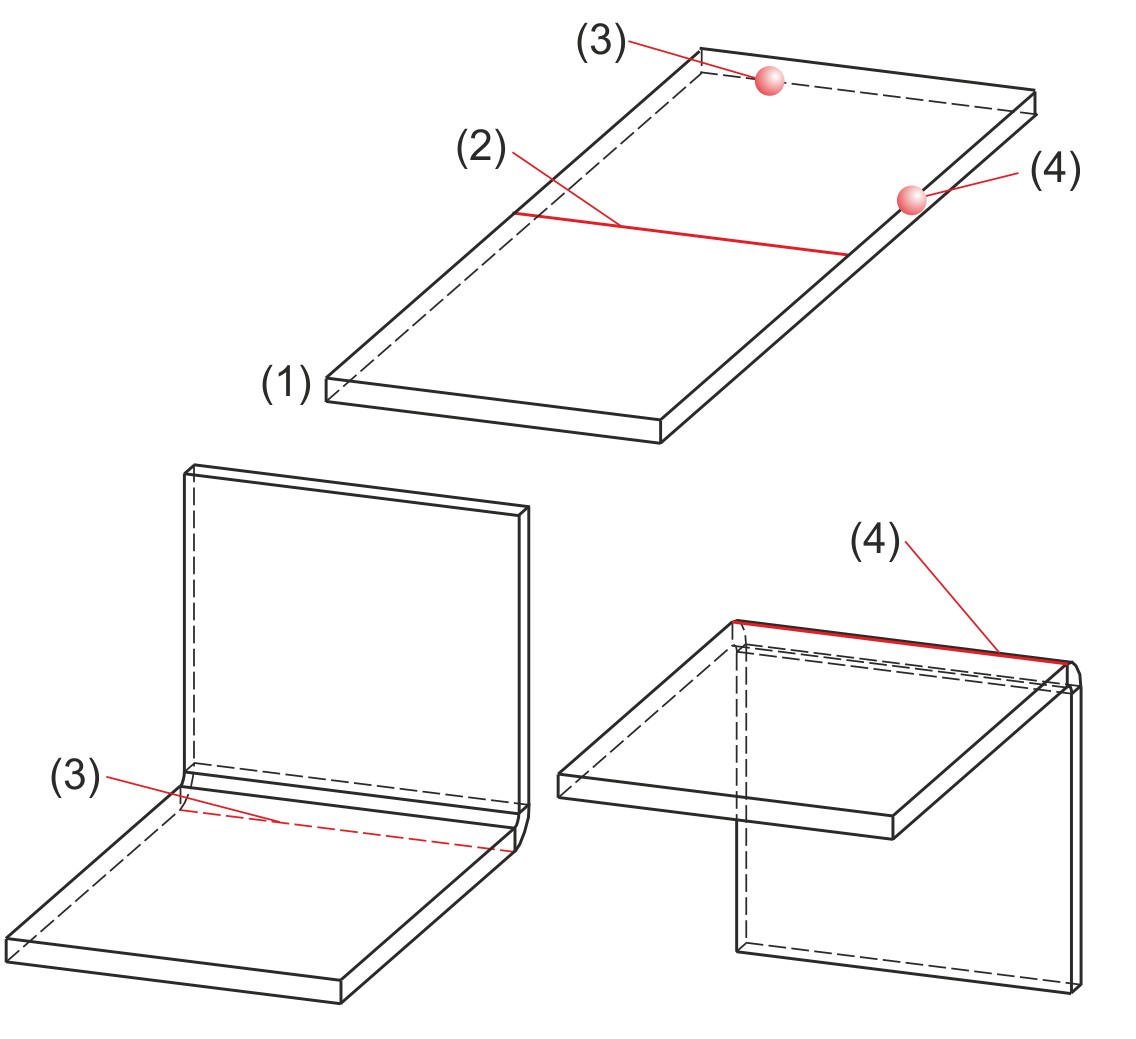
(1) Kantblech
(2) Umkantlinie
(3) Beispiel abzukantender Bereich (Kante auf abzukantender Seite)
(4) alternative Kante für den abzukantenden Bereich (Kante auf abzukantender Seite)
Parameter
Winkel
Der Biegewinkel ist der Winkel, um den eine Blechlasche gebogen wird. Hier können Sie auch einen negativen Winkel einsetzen. Dieser steht dann nur im Feature, der Biegewinkel, der an der Biegezone gespeichert wird, ist immer positiv.
Zur Eingabe des Winkels stehen Ihnen die folgenden Optionen zur Verfügung:
|
|
Winkeleingabe Die Blechlasche wird unter dem eingegebenen Biegewinkel umgekantet. |
(1) Anschlusskante |
|
|
Parallele zur Ebene Die Blechlasche wird parallel zu einer ausgewählten Ebene |
(1) Anschlusskante |
|
|
Senkrecht zur Ebene Die Blechlasche wird senkrecht zu einer ausgewählten Ebene |
(1) Anschlusskante |
Modus
Verbundbleche, wie z. B. ALUCOBOND®, werden mittels Fräskanttechnik verformt. Die entstehenden Biegezonen weichen von den zylindrischen Biegezonen geometrisch ab. Deshalb haben Sie in HiCAD die Möglichkeit, neben Biegezonen auch Fräskantzonen zu wählen.

Folgende Modi stehen zur Verfügung:
|
|
Biegezone Die Biegezone hat den eingestellten Biegeradius. |
|
|
|
Fräskantzone Biegezone mit dem gewählten Werkzeug (innen gefräst). |
|
|
|
Fräskantzone invertiert Biegezone mit dem gewählten Werkzeug (außen gefräst). |
|
Nutform
Zu den Fräskanten können Sie bei der Option Werkzeug aus dem Katalog Werksnormen > Verbundplatten Nutform das passende Fräswerkzeug auswählen.
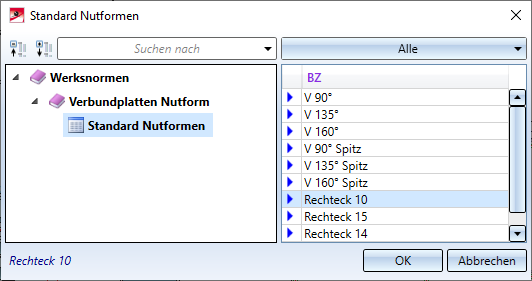
Biegeradius
Der Biegeradius bezieht sich auf die Innenseite der Biegezone und wird nur abgefragt, wenn Sie beim Modus Biegezone gewählt haben. Ist die umzukantende Blechlasche ein Halbzeug dann können Sie durch das Aktivieren des Kästchens  den Biegeradius aus Halbzeug übernehmen.
den Biegeradius aus Halbzeug übernehmen.
Halbzeuge können auch nachträglich aktivieren/deaktivieren oder geändert werden. Doppelklicken Sie hierzu z. B. auf das Feature Lasche Umkanten. Das Fenster zur Erstellung öffnet sich. Hier können Sie dann den Haken bei Halbzeug setzen bzw. wieder entfernen oder mit dem Icon  ein anderes Halbzeug auswählen. Verlassen Sie dann das Fenster mit OK, um die Änderungen zu übernehmen.
ein anderes Halbzeug auswählen. Verlassen Sie dann das Fenster mit OK, um die Änderungen zu übernehmen.
Zuschlagverfahren für Umkantung und Abwicklung
Das Zuschlagverfahren ist nur aktiv, wenn Sie beim Modus Biegezone gewählt haben. Beim Abwickeln werden die Biegezonen in eine Ebene transformiert und mit einer zusätzlichen Streckung versehen. Der Grund dafür ist die Berücksichtigung der Materiallängung beim Biegen. In HiCAD werden dazu die auch in der Praxis üblichen empirischen Zuschlagverfahren angeboten.
Wenn das Blech ein Halbzeug ist, können Sie die Daten, durch setzen des Hakens  , aus dem Katalogeditor übernehmen.
, aus dem Katalogeditor übernehmen.
Übernahme der Eingaben
Haben Sie alle erforderlichen Daten eingegeben, dann kann die neue Lasche eingebaut werden. Bei Wahl von Übernehmen oder durch einen Klick mit der mittleren Maustaste (MMT) wird die Lasche eingebaut, das Dialogfenster bleibt jedoch - im Unterschied zu OK - geöffnet. So können Sie die Daten ändern und mit Übernehmen einem anderen umzukantenden Bereich zuweisen. Wenn Sie das Dialogfenster mit Abbrechen verlassen, wird die Funktion ohne Einbau bzw. ohne Änderung abgebrochen. Haben Sie einen  Haken bei der Option Sofort übernehmen gesetzt, werden die Daten direkt übernommen.
Haken bei der Option Sofort übernehmen gesetzt, werden die Daten direkt übernommen.
![]() Hinweise:
Hinweise:
Fehlerhafte Eingaben werden mit diesem Symbol  gekennzeichnet. Bewegen Sie den Cursor über das Symbol um die Fehlermeldung einzublenden.
gekennzeichnet. Bewegen Sie den Cursor über das Symbol um die Fehlermeldung einzublenden.
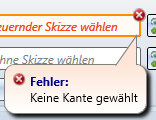
Kann die Funktion mit den eingegebenen Daten nicht ausgeführt werden, dann erscheint am OK-Button dieses Symbol  . Bewegen Sie den Cursor über das Symbol um die Fehlermeldung einzublenden.
. Bewegen Sie den Cursor über das Symbol um die Fehlermeldung einzublenden.

Beispiel:
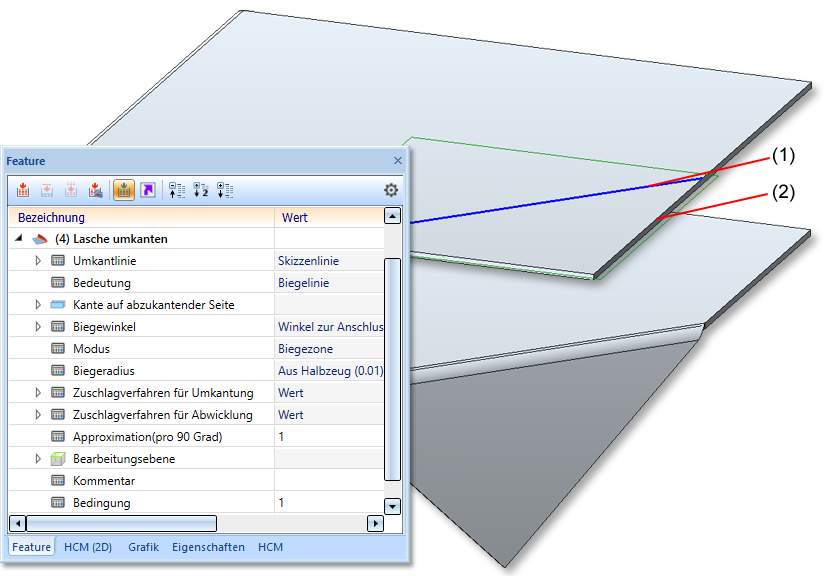
(1) Umkantlinie mit steuernder Skizze
(2) Kante auf abzukantender Kante
Im Feature wird die Umkantlinie (1) zur Bearbeitung angeboten.
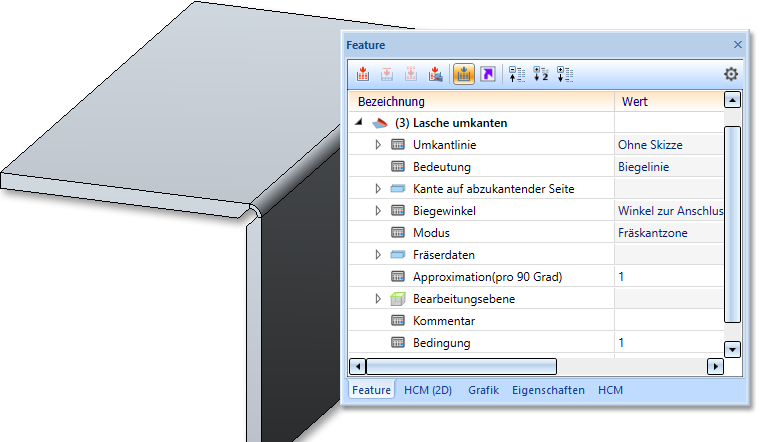
Umkantung mit Fräskantzone